

A continuación se explica cómo guardar una aplicación como una fórmula nueva.
En este ejemplo se ha creado una aplicación a doble cara con una imagen (Watermark) que no está en el PDF. Queremos añadir esta imagen a la fórmula.
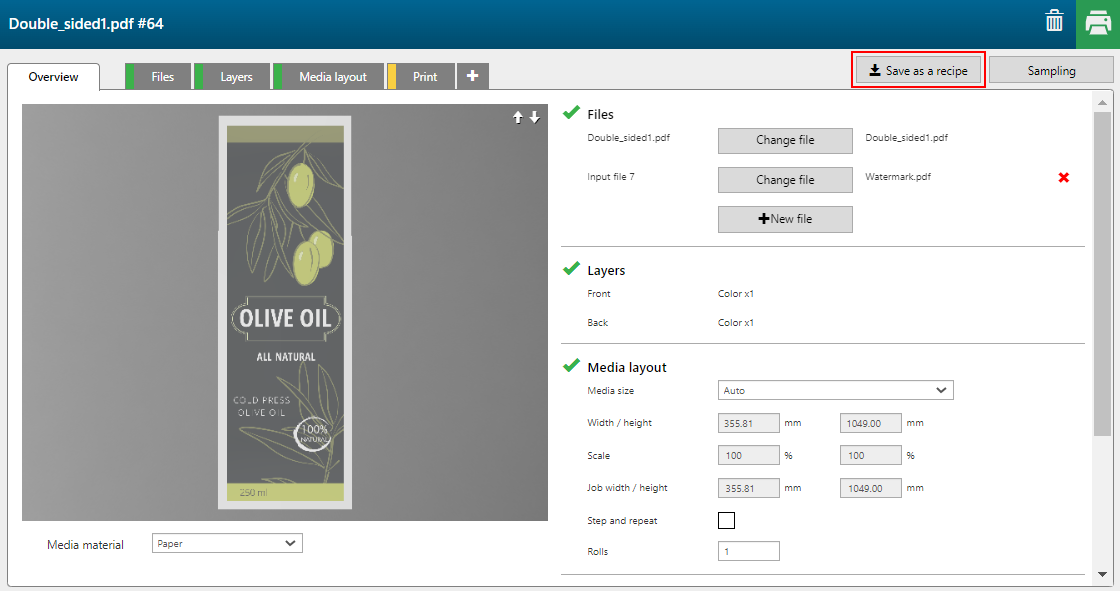
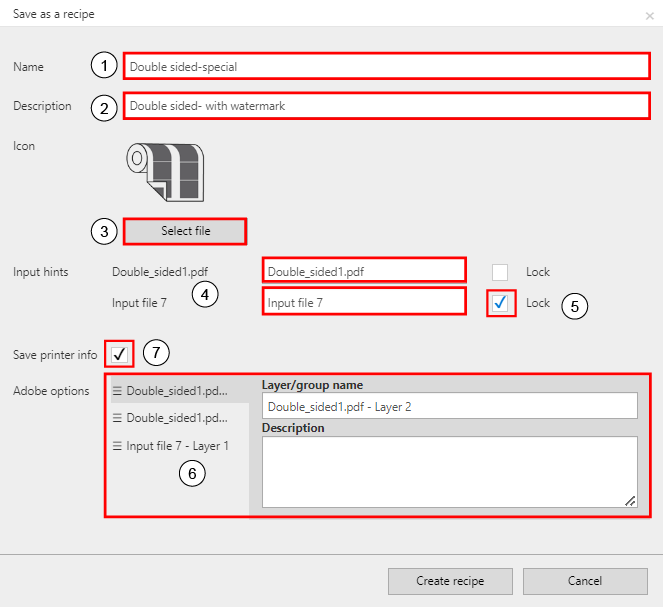
|
Ajuste |
Descripción |
|
|---|---|---|
|
1 |
[Nombre] |
Asigne un nombre a la nueva fórmula. |
|
2 |
[Descripción] |
Incluya una descripción de la funcionalidad. |
|
3 |
[Icono] |
Puede cargar un icono para identificar la fórmula en la interfaz de usuario de PRISMAguide XL Engine. Haga clic en [Seleccionar archivo] para buscar y seleccionar una imagen. |
|
4 |
[Sugerencias de entrada] |
Defina sugerencias de entrada sobre el tipo de archivos de entrada necesarios para crear una aplicación con la nueva fórmula. |
|
5 |
[Bloquear] |
Maque la casilla [Bloquear] de los archivos que desea incrustar en la fórmula. Los archivos bloqueados se incorporarán al diseño cuando aplique la fórmula a una nueva aplicación. |
|
6 |
[Opciones de Adobe] |
Si desea usar la fórmula en PRISMAguide XL Extensions, en el campo [Descripción] puede incluir instrucciones sobre la preparación del diseño para los diseñadores. PRISMAguide XL Extensions define los nombres y descripciones de las capas/grupos. Por ejemplo, para el ‘Archivo de entrada’, se puede añadir la [Descripción]: Filigrana. |
|
7 |
[Guardar información de impresora] |
Compruebe [Guardar información de impresora], si desea utilizar la fórmula únicamente para una impresora específica. De lo contrario, deje la casilla sin marcar. |
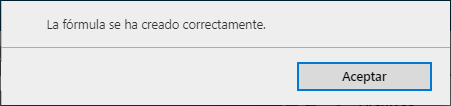
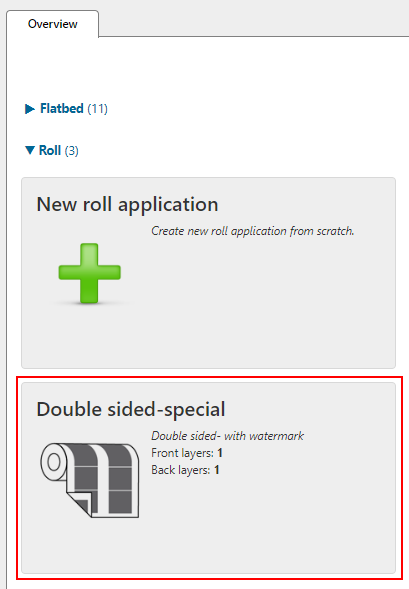
La fórmula ha quedado disponible para nuevas aplicaciones.
Las fórmulas creadas pueden exportarse desde PRISMAguide XL Engine e importarse en Adobe Photoshop o Adobe Illustrator a través de PRISMAguide XL Extensions.
Consulte en Exportación de fórmulas el procedimiento completo.
Si se utiliza una fórmula creada en una versión anterior, las especificaciones quizá no sean correctas. Se recomienda volver a guardar las fórmulas e importar entonces las fórmulas actualizadas en PRISMAguide XL Extensions.